Índice da página
Sobre o autor
Tópicos quentes
Atualizado em 09/12/2025
Navegação Rápida:
É Melhor Atualizar Meu PC ou Comprar um Novo
O que Devo Atualizar no Meu PC
Atualizar Disco Rígido
Atualizar RAM
Atualizar Placa Gráfica
Mais Perguntas Sobre Atualização no PC
É Melhor Atualizar Meu PC ou Comprar um Novo
Geralmente, a vida útil de um computador é de cerca de três a cinco anos. Quando seu computador fica muito velho, seu desempenho se deteriora significativamente. Por exemplo, o PC ficará muito lento para ligar, o computador travará continuamente e, com frequência, haverá problemas para abrir e executar programas e aplicativos.
Então, surge a pergunta: devo atualizar meu PC ou substituí-lo? Se é melhor atualizar seu PC ou substituí-lo, você pode julgar pelos seguintes pontos:
A vida útil de um PC: Em condições normais de uso, a vida útil de um computador é de cerca de 5 anos, seja um desktop ou um laptop. Se ultrapassar 5 anos, a configuração de hardware do computador pode não atender às necessidades do software e será eliminada. Então, você pode considerar comprar um novo PC diretamente.
Requisitos de uso: Se você usa um computador apenas para processar documentos, a atualização dos componentes do computador pode atender às suas necessidades. Se você costuma usar um computador para jogar ou executar um software de processamento de imagem ou animação grande, pode atualizar para um computador de última geração.
Comparação de preços: Se o preço da atualização dos componentes for muito menor do que o de um computador novo e seu computador não for particularmente antigo, você poderá atualizá-lo em vez de comprar um novo.
Leitura relacionada: O que devo atualizar no meu PC para jogos
O que Devo Atualizar no Meu PC
Comprar um PC novo é muito simples, você pode consultar um profissional, e depois comprar um computador all-in-one ou montador. A questão é como atualizar um PC? E quais atualizações podem trazer melhorias significativas de desempenho para o PC? Na verdade, você só precisa concluir as 3 atualizações a seguir para melhorar o desempenho do seu PC de forma rápida e eficaz:
- Atualizar disco rígido
- Atualizar RAM
- Atualizar placa gráfica
#1. Atualizar Disco Rígido
Se o seu disco rígido estiver cheio com espaço de armazenamento limitado e você estiver enfrentando vários erros de disco rígido, será necessário atualizá-lo.
Você pode atualizar um HDD menor para um HDD maior ou atualizar um HDD para um SSD para maior velocidade de leitura e gravação e melhor confiabilidade. Para atualizar o PC antigo e melhorar o desempenho com eficiência, atualizar o disco do sistema de HDD para SSD é uma ótima maneira.
Como atualizar HDD para SSD sem baixar novamente e reinstalar o Windows? Clonar. Você pode usar EaseUS Partition Master para clonar e migrar o sistema operacional do HDD para o SSD sem nenhum problema de inicialização.
Baixe gratuitamente este software de gerenciamento de partições e aprenda como migrar o sistema operacional para SSD.
Nota: A operação de migração do SO para SSD ou HD excluirá e removerá todas as partições e dados existentes no disco de destino. Se você salvou dados importantes, faça backup deles previamente em um disco rígido externo.
Passo 1. Selecione "Clonar" no menu à esquerda. Selecione "Migrar SO" e clique em "Avançar" para continuar.
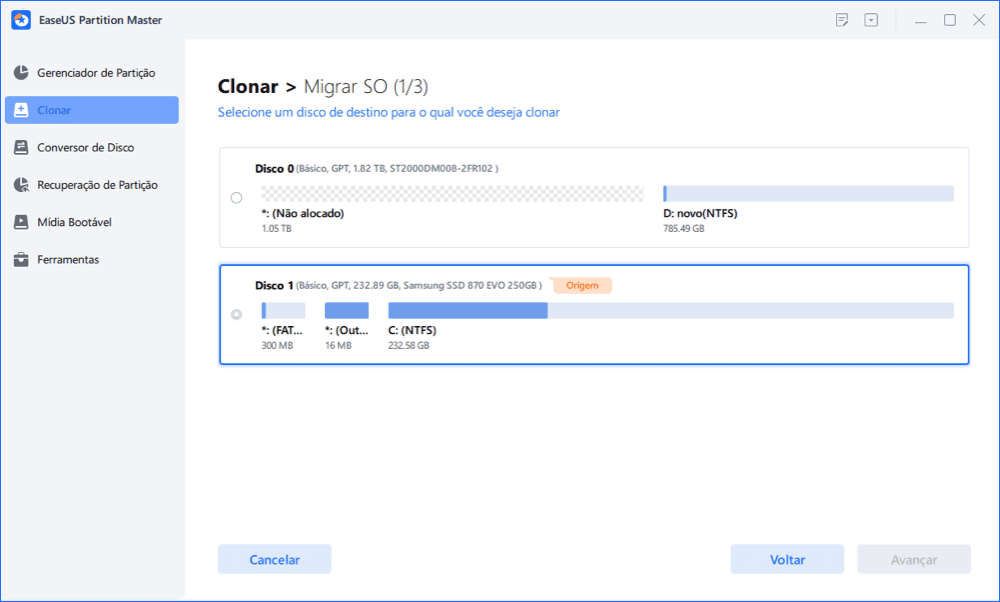
Passo 2. Selecione o disco de destino que deseja clonar. Clique em "Avançar".
Passo 3. Clique em "Sim" após verificar a mensagem de aviso. Os dados e partições no disco de destino serão excluídos. Certifique-se de fazer backup de dados importantes com antecedência. Se não, faça agora.
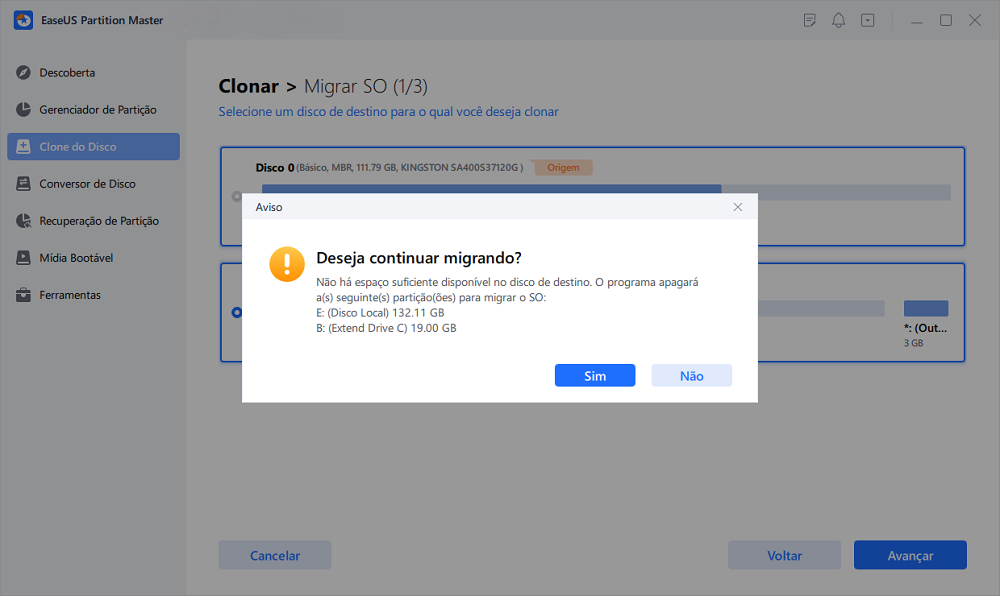
Passo 4. Visualize o layout do seu disco de destino. Você também pode clicar nas opções de layout de disco para personalizar o layout do disco de destino como desejar. Em seguida, clique em "Iniciar" para começar a migrar seu sistema operacional para um novo disco.
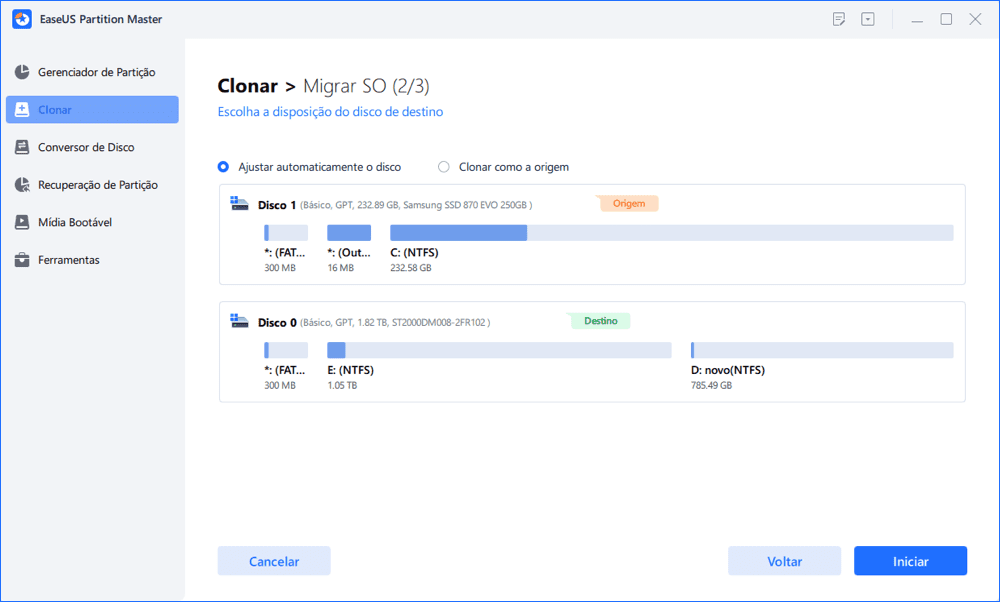
Juntamente com a migração do sistema operacional, a ferramenta de particionamento EaseUS também oferece recursos abrangentes de gerenciamento de disco rígido, como:
- Clonar disco
- Mesclar partições
- Redimensionar/mover partição para resolver problemas de pouco espaço em disco
- Criar/excluir/formatar partição, limpar dados
- Conversão de disco/partição, etc.
#2. Atualizar RAM
RAM significa memória de acesso aleatório. Se a movimentação de arquivos grandes for muito lenta em seu PC antigo ou se o computador congelar/travar ao executar vários programas, você precisará atualizar sua RAM. Instalar ou adicionar mais RAM é uma das atualizações mais fáceis que você pode fazer.
Você pode verificar o uso de RAM no Gerenciador de Tarefas.
Pressione as teclas Ctrl+Alt+Delete, escolha Gerenciador de Tarefas. Em seguida, clique em "Desempenho" e "Memória".
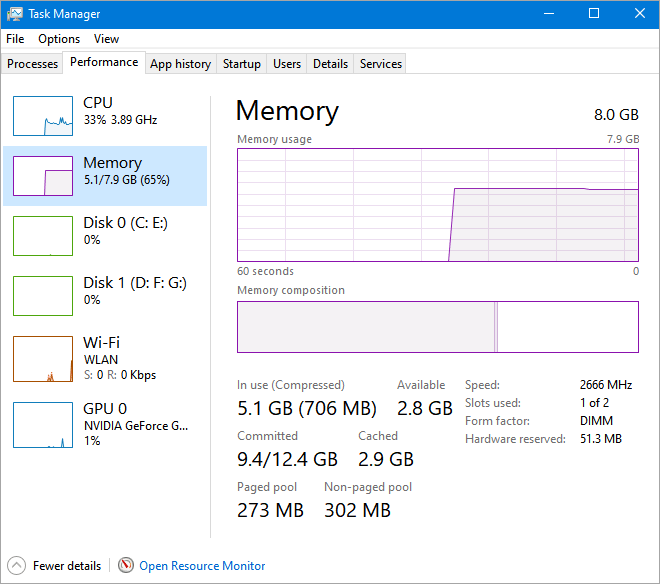
Aumentar a memória do computador pode aumentar a capacidade de memória disponível quando o sistema está em execução, aumentar a velocidade do computador e permitir que o computador execute mais programas ao mesmo tempo.
Dicas para atualizar a RAM
Há algumas coisas que você deve prestar atenção ao substituir e atualizar a RAM em seu PC antigo:
- A velocidade dos sticks de RAM novos e antigos deve ser a mesma.
- A memória antiga e a nova precisam da mesma marca, caso contrário, levará facilmente à tela azul da morte.
- O tempo também deve ser o mesmo.
- Observe o tamanho suportado por um único slot de cartão de memória.
#3. Atualizar Placa Gráfica
O objetivo da placa gráfica é converter as informações de exibição exigidas pelo computador e fornecer um sinal de varredura de linha ao monitor para controlar a exibição do monitor. Portanto, uma placa gráfica de última geração pode fornecer sinais rapidamente ao monitor.

Se você tiver gráficos congelados ou a tela travar com frequência, considere atualizar sua placa gráfica. Normalmente, a configuração da placa gráfica de um computador antigo em geral não é boa. A atualização da placa gráfica pode realmente melhorar sua experiência, especificamente para jogadores.
Como atualizar a placa gráfica
Se você precisar atualizar sua placa gráfica para melhorar sua experiência de jogo, verifique as especificações do jogo para encontrar uma placa gráfica adequada.
Mais Perguntas Sobre Atualização no PC
Verifique mais informações sobre a atualização no PC.
1. Posso atualizar a CPU sem trocar a placa-mãe?
Alguns usuários sugerem atualizar a placa-mãe ou a CPU para atualizar o PC, mas isso pode ser difícil. Primeiro, porque uma parte da CPU do computador é soldada diretamente à placa-mãe, os indivíduos não podem substituí-la. Em segundo lugar, é difícil substituir a CPU e você precisa verificar a compatibilidade da CPU com outro hardware.

No entanto, se você insistir em atualizar sua CPU, você precisa se certificar de que sua placa-mãe suporta o modelo da CPU e prestar atenção à compatibilidade entre a CPU e outros hardwares, como compatibilidade de memória.
NOTA: Recomenda-se fazer backup de dados importantes antes de trocar a CPU. Porque alguns sistemas antigos, como Win7 e sistemas anteriores, após a substituição da CPU, pode haver um problema de driver fazendo com que o sistema não consiga iniciar.
2. Como posso atualizar meu PC gratuitamente?
A atualização do seu PC por meio da atualização do hardware requer um determinado custo porque você precisará comprar esses componentes. Se você deseja melhorar e acelerar o seu PC, siga as dicas a seguir.
- Desinstalar programas desnecessários
- Atualizar drivers de unidade
- Reinstale o sistema, mas primeiro faça backup de arquivos importantes
- Limpe a poeira do ventilador da CPU, da placa-mãe e do slot do cartão de memória
- Otimize seu PC limpando arquivos do sistema ou arquivos inúteis com uma ferramenta gratuita de limpeza de disco
O EaseUS CleanGenius é uma ferramenta prática de correção de computador, segura e leve. É uma alternativa perfeita ao comando CHKDSK. Use esta ferramenta de um clique para resolver problemas do seu computador.
Passo 1. Baixe e instale o EaseUS CleanGenius. Selecione "Limpar" na barra de ferramentas à esquerda para entrar na interface de Limpeza.
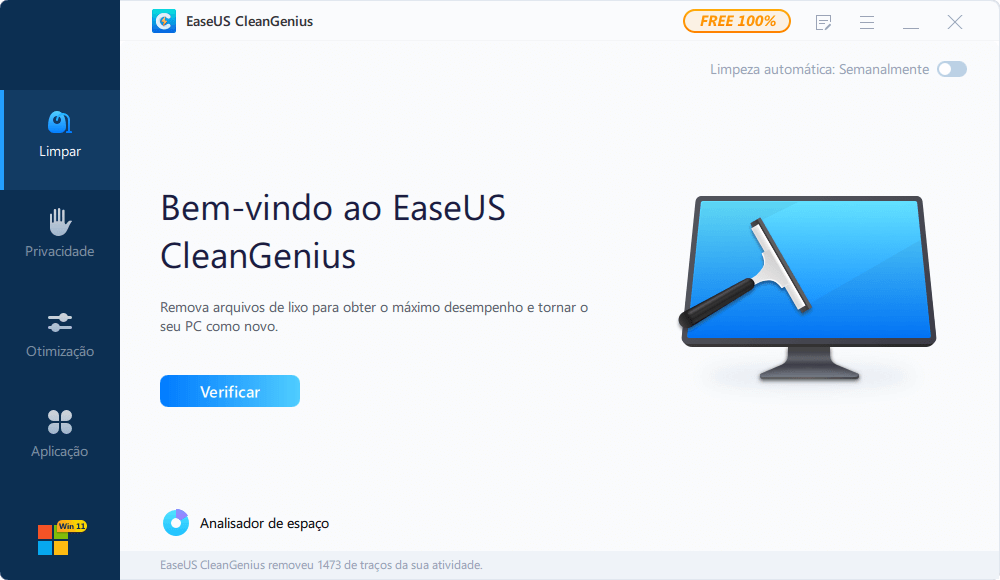
Passo 2. Clique em "Verificar" para iniciar a verificação do sistema.
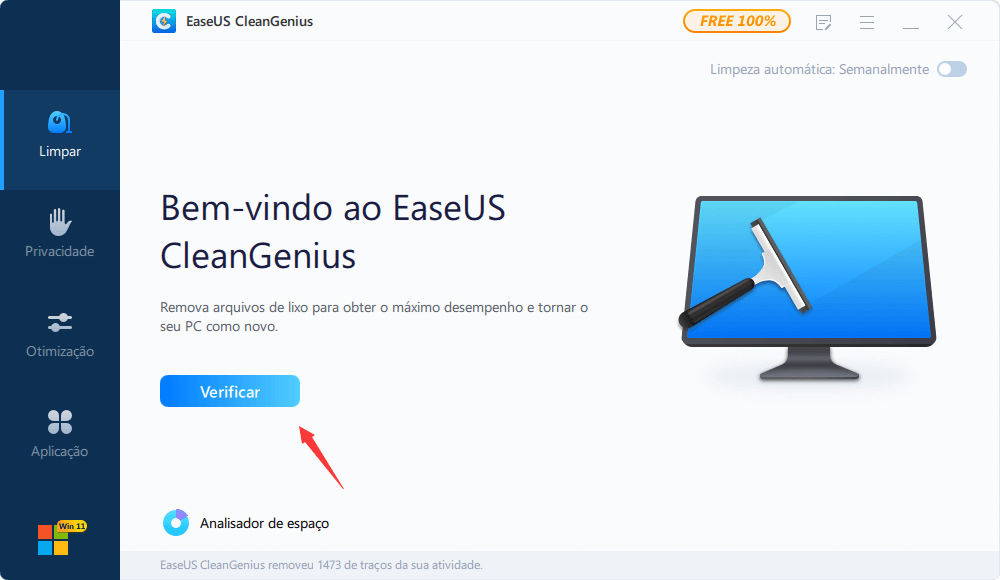
Passo 3. Identifique e selecione arquivos inúteis e clique em "Limpar" para remover esses arquivos de seu PC ou notebook.
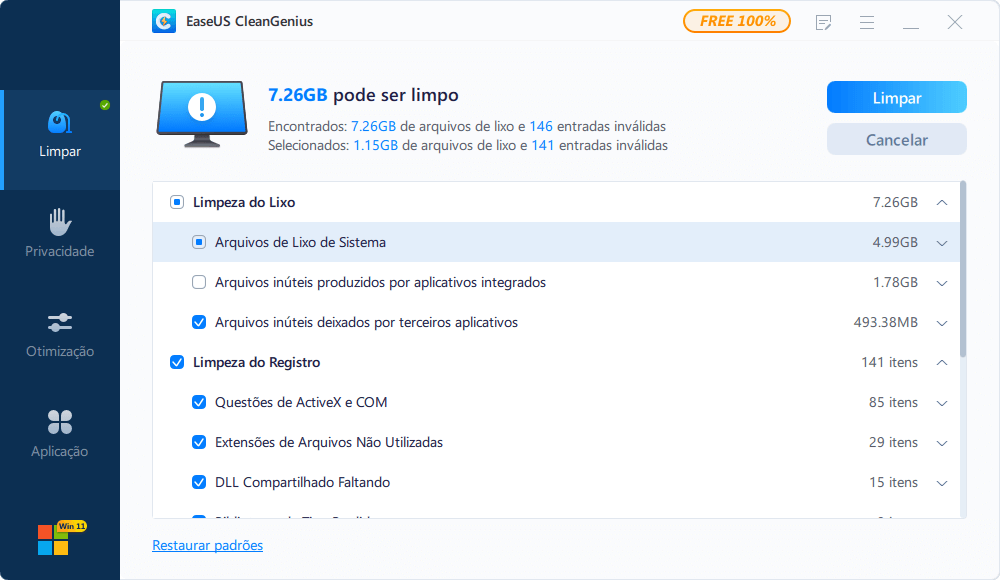
Conclusão
O que devo atualizar no meu PC? Depois de ler este post, acreditamos que você tenha um certo entendimento sobre esse problema e saiba como atualizar seu PC rapidamente. Você pode fazer isso principalmente atualizando seu disco rígido, RAM e placa gráfica.
Você também pode otimizar seu computador aprendendo maneiras de acelerar o Windows, como:
- Alterar o plano de energia
- Desabilitar programas de inicialização
- Desfragmentar e otimizar unidades
- Usar o ReadyBoost para acelerar o Windows 10
- Limpar Discos
- Estender a unidade C do sistema
- Instalar a atualização mais recente do Windows
- Métodos mais práticos...
Como podemos te ajudar
Sobre o autor
Atualizado por Leonardo
"Obrigado por ler meus artigos, queridos leitores. Sempre me dá uma grande sensação de realização quando meus escritos realmente ajudam. Espero que gostem de sua estadia no EaseUS e tenham um bom dia."
Revisão de produto
-
I love that the changes you make with EaseUS Partition Master Free aren't immediately applied to the disks. It makes it way easier to play out what will happen after you've made all the changes. I also think the overall look and feel of EaseUS Partition Master Free makes whatever you're doing with your computer's partitions easy.
Leia mais -
Partition Master Free can Resize, Move, Merge, Migrate, and Copy disks or partitions; convert to local, change label, defragment, check and explore partition; and much more. A premium upgrade adds free tech support and the ability to resize dynamic volumes.
Leia mais -
It won't hot image your drives or align them, but since it's coupled with a partition manager, it allows you do perform many tasks at once, instead of just cloning drives. You can move partitions around, resize them, defragment, and more, along with the other tools you'd expect from a cloning tool.
Leia mais
Artigos relacionados
-
Corrigir “Espaço insuficiente no disco no Windows Server”
![author icon]() Leonardo 2025/08/26
Leonardo 2025/08/26 -
Os 5 melhores formatadores de disco para download gratuito [benefícios listados]
![author icon]() Leonardo 2025/10/27
Leonardo 2025/10/27 -
Como excluir partições do pen prive no Windows 10
![author icon]() Rita 2025/08/26
Rita 2025/08/26 -
Como fazer o Dell inicializar a partir de USB no Windows 11/10
![author icon]() Leonardo 2025/11/30
Leonardo 2025/11/30
Temas quentes em 2025
EaseUS Partition Master

Gerencie partições e otimize discos com eficiência








